装机高手告诉你win10系统怎么开启管理员权限运行
- 时间:2017年10月10日 23:50:05 来源:魔法猪系统重装大师官网 人气:7320
有部分用户来问我win10系统开启管理员权限运行的方法是什么,其实win10系统开启管理员权限运行的方法是非常简单的,如果大家想要学习的话,小编当然会教大家win10系统怎么开启管理员权限运行的方法!下面就给大家带来win10系统怎么开启管理员权限运行图文教程吧。
win10系统怎么开启管理员权限运行?相信还是有不少的朋友不知道这个问题,碰到提示需要权限的地方只好不了了之,那么接下来小编分享我的一个方法给大家,希望可帮助到大家解决这个问题。
win10系统怎么开启管理员权限运行
在电脑的桌面上找到我的电脑--右击我的电脑---选择管理。
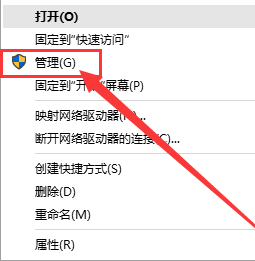
管理员权限截图(1)
选择本地用户和组。
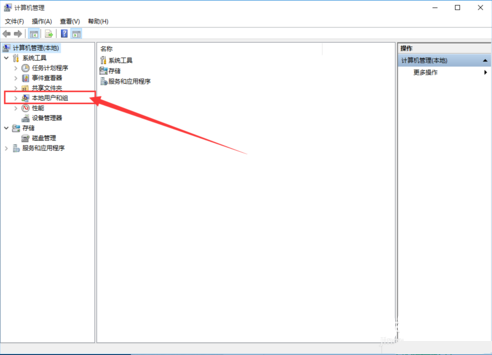
管理员权限截图(2)
双击用户,在右边的窗口上选择Administrator的用户

管理员权限截图(3)
右击属性
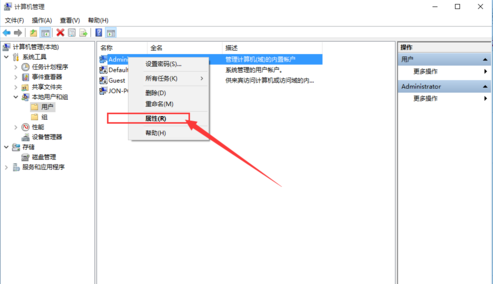
管理员权限截图(4)
默认状态下该用户是禁止的,我们之需要把禁止的勾选去掉就可以了
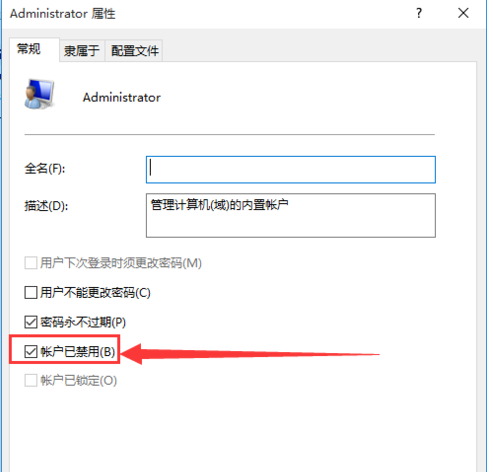
管理员权限截图(5)
点击应用和确定就好了
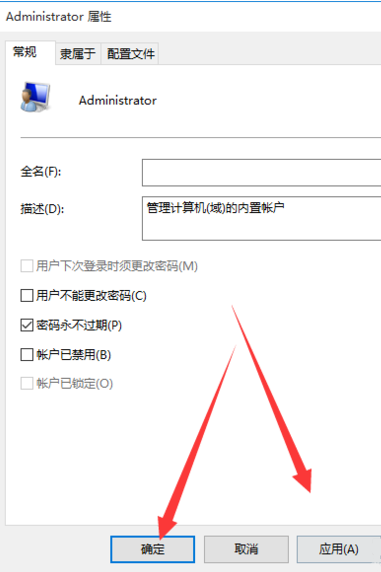
管理员权限截图(6)
win10打开管理员权限,管理员权限,win10权限打开,管








